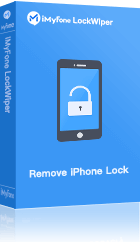Qualche mese fa, George ha perso un affare davvero importante perché il suo iPhone è rimasto bloccato a causa di un errore e non è stato in grado di accedervi in tempo. Sai bene quanto possa essere frustrante quando non riesci più a sbloccare lo schermo, e continua a rimanere così, totalmente bloccato! La maggior parte delle volte non ti resta altro che provare degli orribili rimedi che peggiorano solamente il problema.
Come Sbloccare Facilmente un iPhone con lo Schermo che non Risponde più
Il fatto è che puoi sbloccare il passcode del tuo schermo iPhone su uno schermo non funzionante in pochi minuti senza problemi. Forse ti starai chiedendo come questo sia possibile, beh, diciamo che abbiamo semplicemente scoperto il software perfetto per questo compito; iMyFone LockWiper.
iMyFone LockWiper è un fantastico software appositamente progettato per aiutare gli utenti di iDevice a sbloccare i loro schermi quando ci si trova in condizioni critiche. La cosa bella di LockWiper è che non serve essere dei geek o dei maniaci della tecnologia per essere in grado di utilizzarlo.
Ti è mai successo che i tuoi figli inserissero più volte una password errata sul tuo iPhone e il dispositivo venisse disabilitato? Con iMyFone LockWiper puoi risolvere questo problema e accedere al telefono in pochissimi minuti.
Diventa un Pro con l'Aiuto di LockWiper:
- Dispositivo che non Risponde: Hai di fronte un iPhone che non risponde? Utilizza LockWiper per accedere al tuo dispositivo quando lo schermo non risponde.
- Passcode di Qualunque Tipo: È possibile sbloccare rapidamente passcode a 4/6 cifre, Touch ID e Face ID.
- Rimuovi il blocco iPhone: Puoi anche rimuovere il blocco dello schermo dell’iPhone senza codice di accesso.
- Compatibile con tutti gli iDevice: Il software supporta tutte le versioni di iPhone/iPad/iPod touch bloccate, disabilitate, con schermo rotto.
Di seguito, ecco i passaggi da seguire per sbloccare un iPhone con uno schermo che non risponde più, utilizzando iMyFone LockWiper:
Passo 1: Apri iMyFone LockWiper
Avvia LockWiper, quindi fai clic su "Start" per iniziare il processo. Collega il tuo iPhone/iPad al tuo computer.
Seleziona il tuo modello di dispositivo sulla barra in alto dell'applicazione. Segui le istruzioni.
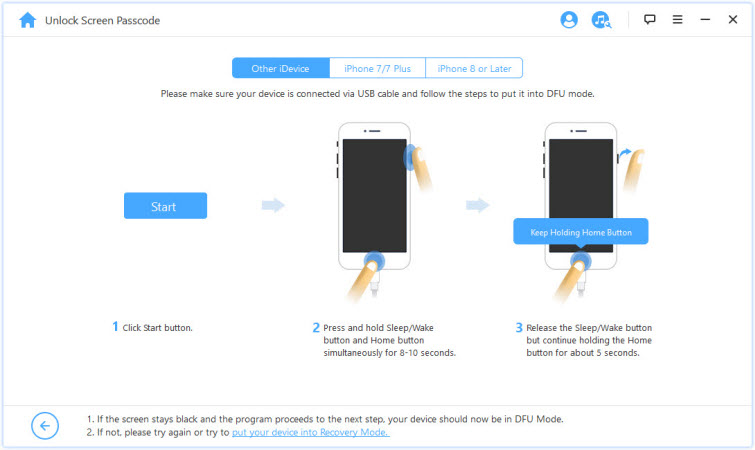
Passo 2: Scarica il pacchetto del firmware
Assicurati di aver confermato il modello del tuo dispositivo e di averlo rilevato automaticamente dal programma o di averlo modificato manualmente scegliendo il modello appropriato.
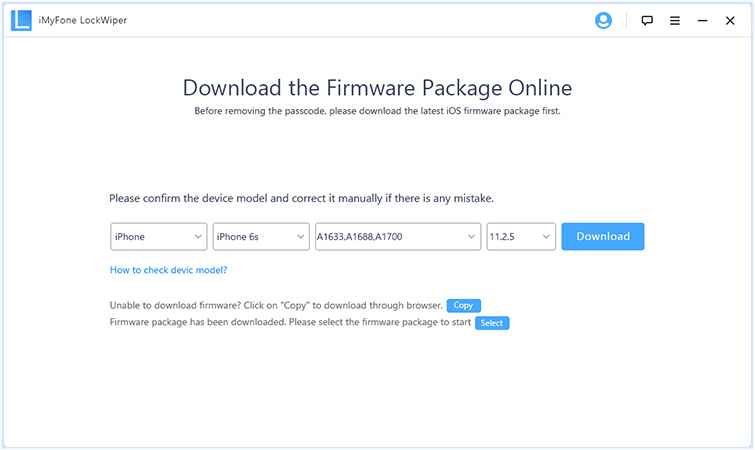
Fai clic su "Inizia a Verificare" e al termine della verifica procedi al passaggio successivo.
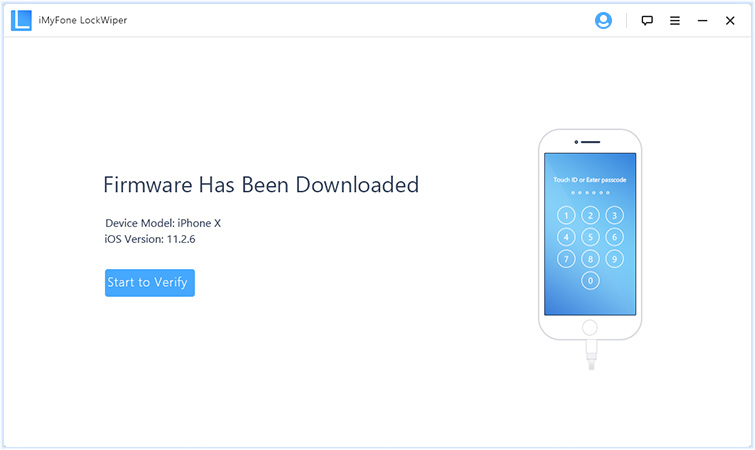
Passo 3: Sblocca il Passcode dello Schermo
Clicca su "Start Unlock" per avviare il processo di sblocco. Inserisci "000000" e premi su "Sblocca" per continuare. Entro pochi minuti, il blocco sarà rimosso dal dispositivo.

iMyFone LockWiper Official Serial Key: Come Here to Save Money >>
Alcuni Consigli Utili per Sbloccare un iPhone con uno Schermo che non Risponde
1. Pulisci lo Schermo, e Anche le tue Dita
La prima cosa che dovresti fare è quella di pulire lo schermo del tuo dispositivo. È preferibile un piccolo panno di cotone morbido. Fai ciò per essere sicuro che nulla interferisca con la capacità dello schermo di rilevare correttamente il tocco.
Per coloro che utilizzano protezioni per lo schermo e custodie, suggerisco di rimuoverle prima e pulirle. Pulisci anche le tue dita, per eliminare le particelle che potrebbero rendere poco sensibile lo schermo del tuo iPhone.

2. Fai un Hard Reboot del tuo iPhone
Questo metodo è molto efficace se il problema che causa la mancata risposta dello schermo è un semplice problema software. L’hard reboot non dovrebbe darti alcuna difficoltà e dipende dal modello che stai utilizzando.
- Per forzare il riavvio di iPhone 6s e versioni precedenti con un pulsante Home cliccabile: tieni premuto il pulsante Home e il pulsante Sleep/Wake finché non vedi sullo schermo il logo Apple.
- Per fare l’hard reboot de iPhone 7 e modelli più recenti: tieni premuto il pulsante VOLUME GIÙ insieme al pulsante Sleep/Wake fino a quando non appare il logo Apple.
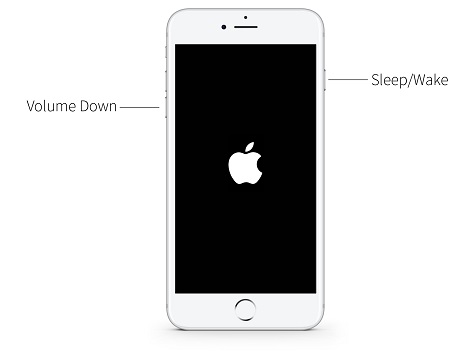
3. Usando Siri
Puoi anche utilizzare la funzione di Siri per sbloccare il tuo iPhone. Questo è raccomandato dalla comunità Apple agli utenti Apple. Anche Apple lo ha contrassegnato come "Utile". Puoi fare una prova.
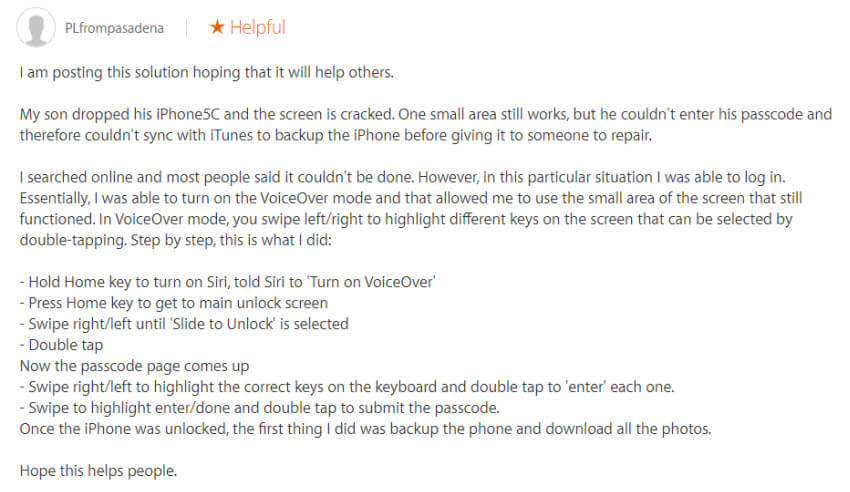
Cosa Fare se il Touch Screen dell'iPhone è in Frantumi o è Danneggiato
Se il tuo schermo è andato in frantumi o si è danneggiato, questo potrebbe non rispondere più o smettere di funzionare. Cosa dovresti fare in un caso come questo? Portalo presso un centro di riparazione autorizzato Apple per un controllo e una riparazione adeguati.
Incontrare dei problemi con lo schermo sui nostri dispositivi iPhone è inevitabile, ma quando si verifica, è necessario sfruttare le soluzioni fornite da iMyFone LockWiper.